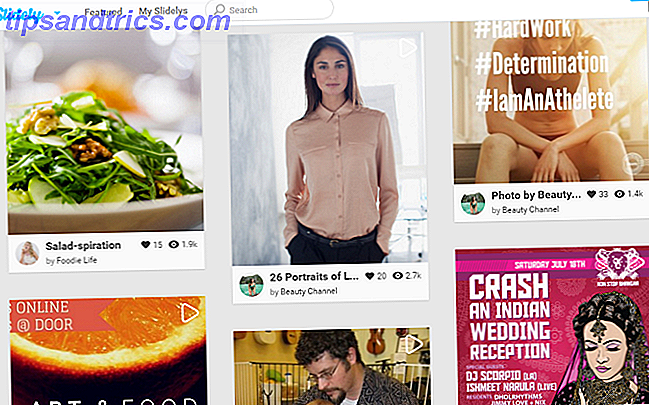L'altro giorno ho scaricato un file .RAR. Li ho visti qua e là ma con mia sorpresa non ne ho mai estratto uno in passato. Avevo davvero bisogno dell'app che ho trovato in un precedente articolo sullo screenshot del mio cellulare.
L'altro giorno ho scaricato un file .RAR. Li ho visti qua e là ma con mia sorpresa non ne ho mai estratto uno in passato. Avevo davvero bisogno dell'app che ho trovato in un precedente articolo sullo screenshot del mio cellulare.
Quindi ho fatto un po 'di ricerche su MakeUseOf per decomprimere i programmi che supportano il formato e sono incappato in un 7Zip, una compressione / estrazione di file open source I 3 software di compressione e estrazione dei file Top 3 I software di compressione e estrazione dei 3 file necessari comprimere un file di grandi dimensioni? Non mancano le applicazioni di compressione e archiviazione dei file per Windows. Ma quale zip file è la migliore per te? Ecco le nostre prime tre scelte. Leggi altro programma che supporta una moltitudine di formati di compressione.
Sebbene ci sia anche un IZArc che MakeUseOf ha recentemente raccomandato nei suoi 15 programmi software gratuiti Must-Have: 15 programmi software gratuiti Must-Have per il tuo PC Roundup: 15 programmi software gratuiti indispensabili per il tuo PC Continua a leggere Ho deciso di andare con 7zip. Mentre entrambi sembrano essere piuttosto popolari tra i tecnici, sono andato avanti con 7zip principalmente per il suo alto rapporto di compressione.
7Zip - Come
Quindi in questo articolo ho intenzione di tornare alle basi e mostrarti come estrarre e comprimere i file che non sono della varietà comune.
Innanzitutto, scarica e installa il programma di decompressione gratuito, 7Zip, da qui.
Dopo averlo installato, avvia il programma da 'Tutti i programmi' sotto il menu di avvio. La schermata iniziale dovrebbe assomigliare allo screenshot qui sotto.
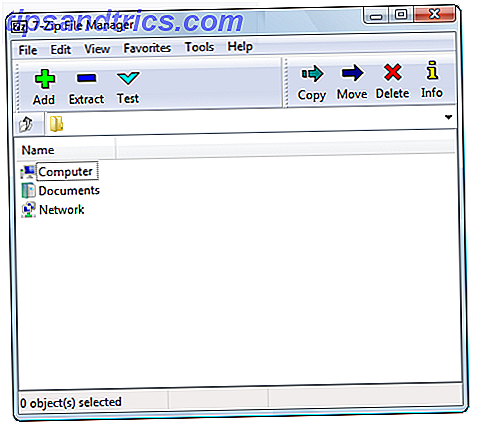
Estrazione
Il primo passo è individuare il file che vuoi estrarre.
Normalmente, dopo aver installato 7Zip, dovrebbe riconoscere automaticamente i formati di archivio supportati e integrare le opzioni di estrazione nei menu di scelta rapida di Windows. Quando fai clic destro sul file, dovrebbe esserci un'opzione 7Zip.
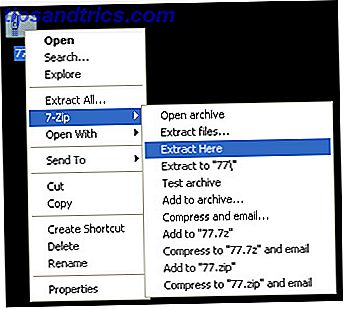
Facendo clic su una delle opzioni di estrazione si estrae i file dall'archivio.
O
In alternativa, puoi semplicemente eseguire 7Zip direttamente e aprire l'archivio dall'interfaccia del programma. Puoi incollare il percorso del file nella casella di immissione del testo o sfogliarlo usando le icone mostrate nella parte inferiore dello screenshot qui sopra. Una volta individuato il file, fai clic su di esso una volta. Questo lo evidenzierà. Quindi, premere il segno meno (-) nella barra dei menu nella parte superiore. La finestra sottostante si aprirà.
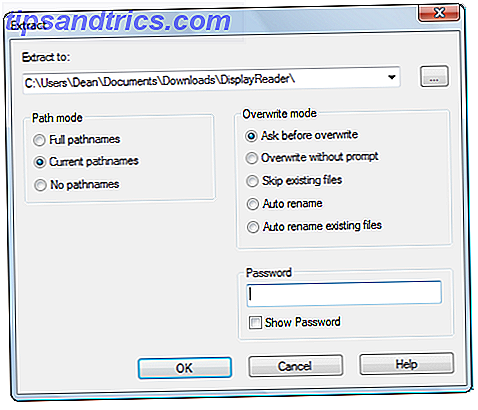
Compila i dettagli qui sotto, incluso dove vuoi che il file estratto vada e una password (se presente). Quindi selezionare 'OK'. Non dovrebbe impiegare troppo tempo per estrarre e una volta che il file sarà pronto e ti aspetta accanto al file compresso originale, non hai specificato un'altra posizione di output.
Compressione
La compressione segue molto le stesse linee dell'estrazione. Passare al file che si desidera comprimere all'interno della finestra 7Zip ed evidenziarlo. Quindi fai clic sul segno più (+) in alto nell'angolo in alto a sinistra. Apparirà la finestra qui sotto.

Inserisci le informazioni come livello di compressione, metodo di compressione e password. Quindi fare clic su 'OK'. Ora il file compresso sarà accanto al file originale.
Un po 'di più sulla compressione. 7Zip offre un rapporto di compressione migliore di circa il 10% rispetto a WinZip. Inoltre, comprimendo un file nel suo formato nativo 7z, è possibile ottenere un rapporto di compressione fino al 70% superiore rispetto al formato zip.
7Zip supporta molti altri formati per l'estrazione e la compressione. Alcuni dei principali sono elencati qui:
- Estrazione e compressione : 7z, ZIP, GZIP, BZIP2 e TAR
- Solo estrazione: ARJ, CAB, CHM, CPIO, DEB, DMG, HFS, ISO, LZH, LZMA, MSI, NSIS, RAR, RPM, UDF, WIM, XAR e Z.
Per concludere, 7Zip si prenderà cura della maggior parte delle vostre esigenze di estrazione / compressione quando l'estrattore standard non è all'altezza del compito. E a differenza di molti dei suoi concorrenti, farà il lavoro gratuitamente!